
具体步骤:
1、打开管理员模式的命令提示符(右键单击开始按钮选择即可);
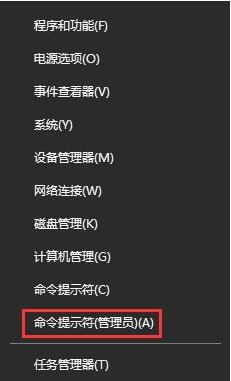
2、键入:netsh interface tcp show global 并回车,查看接收窗口自动调节级别是否为 Normal(正常的);
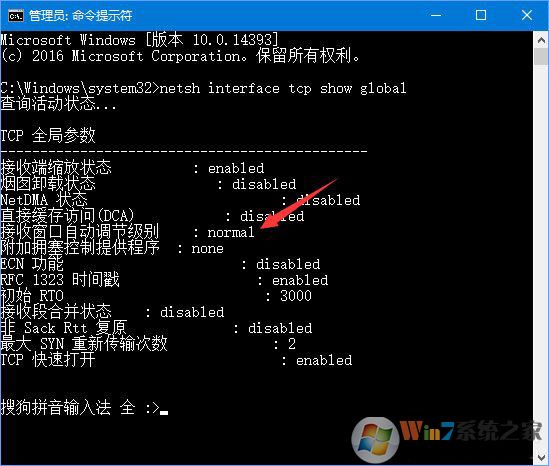
3、如果是,接着键入:netsh int tcp set global autotuninglevel=disabled 并回车,改为Disabled;
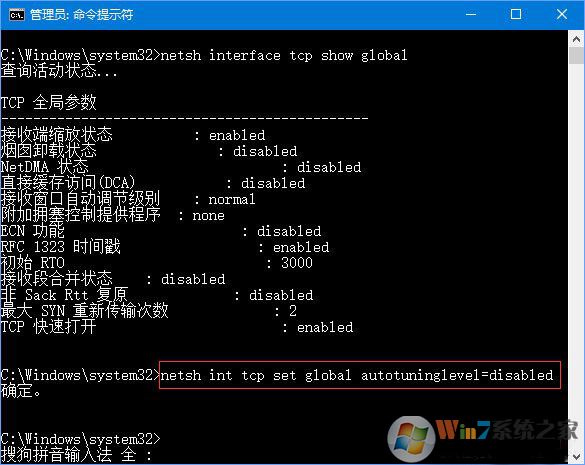
4、如果第二步中接收窗口自动调节级别为Disabled 则无需调整;
5、如果想要改回Normal 则键入:netsh int tcp set global autotuninglevel=normal;
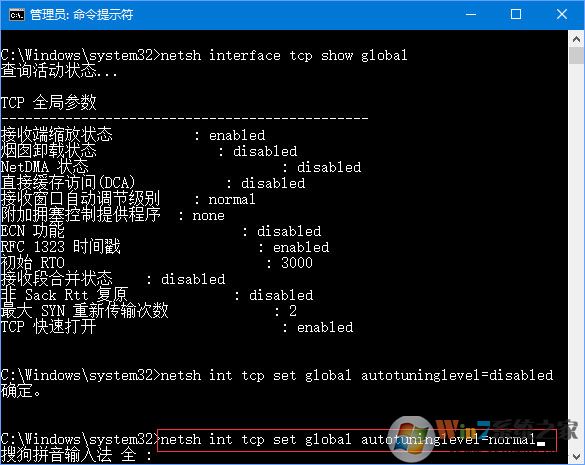
6、如果觉得改成Disabled 后速度并没有明显提升那么可以改回去或者就关闭,只要不出现明显变慢即可。
以上就是Win10更新后网速变慢的解决办法,有遇到同样情况的伙伴,不妨将“接收窗口自动调节级别”选项设置为Disabled,这样就可以关闭win10系统自身的网络限速功能了。